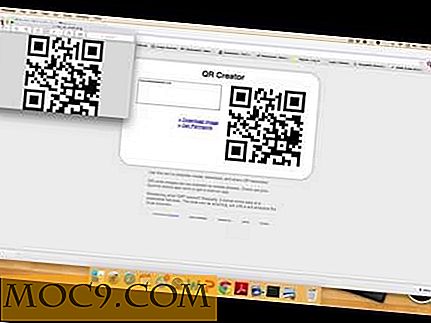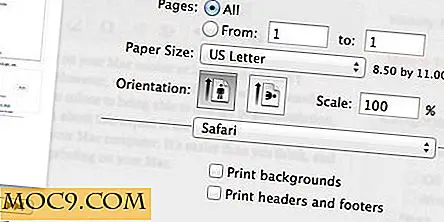כיצד להשתמש כונן קשיח חיצוני עם
כפי שאתה יכול או לא יודע, כל המשחקים Xbox One חייב להיות מותקן באופן מלא על הכונן הקשיח של הכונן שלך עבור חוויית משחק אופטימלית. זה ללא קשר אם רכשת משחק על דיסק פיזי.
ממתין ההתקנה לא כל כך רע, אבל קצב שבו שטח האחסון שלך נעלם. הבעיה נובעת מהעובדה כי משחקי Xbox One הם ענקיים. לדוגמה, ראשי אוסף ראשי שוקל ב 62.74 GB עצום. Grand Theft Auto V הוא חסון 49.03 GB. כדי לשים את המספרים האלה בפרספקטיבה, Xbox One ספינות עם 500 GB, 1 TB או 2 TB של שטח אחסון מובנה. עם כותרות התקציב הגדול לעתים קרובות clocking סביב סימן 50 GB, אתה יכול לראות איך שטח אחסון יכול להפוך במהירות לבעיה.
פעם זה היה שאם גילית שאתה אוזל, יש לך אפשרויות מוגבלות, שאף אחד מהם לא היה מושך במיוחד. תיקון אפשרי אחד היה להחליף את הכונן הפנימי של ה- Xbox One שלך עם אחד גדול יותר. למרבה הצער זה לא מתנצל על ידי מיקרוסופט ו ווידא את האחריות של הקונסולה. האפשרות היחידה היתה למחוק משחק ולהתקין אותו מחדש אם רצית לנגן אותו שוב. זה אומר שאנשים עם ספריות גדולות של משחקים בתקווה להיות מסוגל לשחק לפי מה שהם רצו בכל זמן נתון היו מזל.

למרבה המזל, מיקרוסופט שמעה את האנקה הקולקטיבית של בעלי Xbox מיוסרים ושחררה עדכון המאפשר למשתמשים לצרף כונן קשיח חיצוני. בשלב זה, ה- Xbox One תומך בשני כוננים חיצוניים בו-זמנית, ומאפשר למשתמשים להרחיב בקלות את שטח האחסון שלהם.
מוכן לתת ל- Xbox One שלך דחיפה לאחסון לאחר תיקון מסיבי של אפקט Mass Andromeda? חשבנו כך.
דרישות
לפני שאתה לוקח כונן הבזק הישן מתוך מגירה ו מקל אותו לאחד יציאות ה- USB של ה- Xbox One, יש קומץ של התניות. קודם כל, הכונן חייב להיות לפחות 256 GB. זה אומר שאתה יכול להשתמש בכונן הבזק מסוג USB, בתנאי שזה מספיק גדול.

שנית, הכונן צריך להיות USB 3.0. הסיבה מאחורי זה היא פשוטה: USB 3.0 מספק שיעורי העברה מהירה יותר. USB 3.0 תומך במהירות העברת נתונים של 5 Gbit / second (או 625 MB / second). מהירות זו נחוצה כדי להבטיח משחקים ואפליקציות לטעון במהירות. הדבר האחרון שמיקרוסופט רוצה הוא פרסום רע שיכול לפגוע במותג Xbox כי אנשים השתמשו בכונן זול עם שיעורי העברת נתונים איטי. רוב הכוננים הקשיחים המודרניים וכונני הבזק מסוג USB תומכים ב- USB 3.0 בימינו, אך בדיקה כפולה לפני שתגיע לדלפק התשלום.
זה כבר דיווחו כי אחסון חיצוני עבור Xbox One הוא כתרים על 16 TB אשר ענק. הגודל של הכונן החיצוני שלך יהיה תלוי כמה שטח אתה צריך וכמה אתה יכול להרשות לעצמך. אם יש לך אוסף גדול של משחקים ואפליקציות, אתה בטח רוצה לבחור עבור כונן גדול למדי. Seagate מייצרת "משחק כונן" כי הוא משווק לאלה המעוניינים להגדיל את האחסון ב- Xbox One שלהם. הכונן מגיע 2 TB ו 4 TB זנים, מלבד הלוגו של Xbox מוטבע בפינה, לא נראה להיות שונה מכל כוננים קשיחים ניידים אחרים. זה אומר שאתה יכול להשתמש בכל כונן חיצוני מחוץ למדף. אם יש לך כונן קשיח חילוף מהמחשב הנייד הישן או המחשב השולחני, אתה יכול אפילו לזרוק אותו במארז ולהשתמש בו.
נייד או שולחני?
ישנם שני סוגים שונים של כוננים קשיחים חיצוניים על השוק, המכונה בדרך כלל "שולחן העבודה" ו "ניידים." כוננים ניידים הם הרבה יותר קטנים להסתמך אך ורק על כבל ה- USB עבור שניהם כוח העברת נתונים. כונני שולחן העבודה גדולים באופן משמעותי ודורשים אספקת חשמל נפרדת בנוסף לכבל USB.

כוננים ניידים הם קצת יותר נוח, אבל כונני שולחן העבודה נוטים להיות מהירים יותר. מהירות הכונן הקשיח נמדדת ב- RPMs, ו- RPM נוספים משמעו ביצועים טובים יותר. כוננים קשיחים נישאים נוטים להסתובב במהירות של 5400 סל"ד, ואילו שולחנות עבודה מסתובבים במהירות של 7200 סל"ד. כוננים קשיחים מהירים יותר מציעים זמני אתחול מהירים יותר וזמני טעינה קצרים יותר.
הערה: SSDs עשויים להיראות כמו בחירה טובה בשל הביצועים המשופרים שלהם על כוננים מכניים. עם זאת, Eurogamer למסקנה כי לא היה הרבה תועלת באמצעות אחד עם Xbox One שלך.
מתקין
חבר את הכונן הקשיח לאחת מיציאות ה- USB החינמיות בקונסולת ה- Xbox One. זה יכול להיעשות אם המסוף שלך מופעל או מופעל. ה- Xbox יזהה את הכונן וישאל אם ברצונך להשתמש בו כאחסון חיצוני. אמור "כן" והכונן שלך יעוצב. שים לב שכל הנתונים בכונן יימחקו. כמו כן, שים לב כי פורמט ה- Xbox הוא אחד קנייני, כך שלא תוכל להשתמש בכונן זה עם כל דבר מלבד ה- Xbox שלך.

לאחר מכן, הקונסולה תשאל אם ברצונך להוריד משחקים ויישומים לכונן החיצוני כברירת מחדל. זה תלוי בך, אבל אתה עשוי לראות שיפור קל בביצועים אם תבחר את הכונן החיצוני. כונן Xbox הפנימי הוא של מגוון 5400 סל"ד, כך שאם החיצוני הוא מהיר יותר, ייתכן שתראה זמני טעינה קצרים יותר וכו '.
ניהול משחקים ויישומים
אם ברצונך להעביר משחק קיים או אפליקציה מהאחסון הפנימי של הקונסולה לאחסון החיצוני החדש, יהיה עליך לעשות זאת באופן ידני. עבור אל התפריט 'המשחקים והאפליקציות' שלי. הדגש משחק שברצונך להעביר ולחץ על הלחצן Menu / Start. בחר "נהל משחק" מהתפריט שמופיע. בחר "העבר אל חיצוני", ובתוך כמה שניות המשחק שלך צריך להתחיל להעביר. אתה יכול להפוך את התהליך על ידי בחירת "העבר הכל". זה יעביר את כל המשחקים על הכונן הפנימי שלך אחד חיצוני, ובכך חוסך ממך להעביר כל אחד בנפרד.

האם הרחבת את יכולות האחסון של Xbox One על-ידי הוספת כונן קשיח חיצוני? איזה כונן גודל היית ממליץ? האם אתה נהנה מביצועים טובים יותר באמצעות כונן חיצוני? תן לנו לדעת את ההערות!